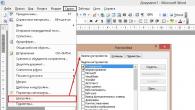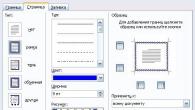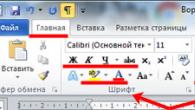Bij het kopen van een apparaat op basis van het mobiele Android-besturingssysteem hebben veel gebruikers vaak de wens om hun smartphone of tablet zoveel mogelijk te personaliseren en alles zelf in te stellen. Soms komen gebruikers er echter niet zelf uit en vragen ze vaak hoe ze hun eigen beltoon kunnen instellen voor een oproep, wekker, sms, herinnering? Vandaag zullen we proberen deze vraag te beantwoorden door verschillende opties aan te bieden om het probleem op te lossen.
De ZTE V880H-smartphone op basis van het vooraf geïnstalleerde mobiele besturingssysteem Android 4.2.1 Jelly Bean zal worden gebruikt als visueel hulpmiddel. We laten u zien hoe u uw beltoon, alarm, sms, herinnering instelt.
Beltonen, alarmen, sms, herinneringen instellen: standaardtools
Er zijn een groot aantal manieren om je eigen melodie in te stellen voor een oproep, wekker, sms, herinnering. Conventioneel kunnen ze worden onderverdeeld in 2 groepen:
- Gebruik van standaard applicaties (ingebouwde speler, standaard bestandsbeheer, wekker, instellingen, etc.).
- Met behulp van iets meer geavanceerde, zo niet volledig geeky methoden - via een geheugenkaart met de distributie van de benodigde audiobestanden naar de juiste mappen of, als er superuser-rechten () zijn - onmiddellijk naar de systeempartitie.
De eenvoudigste manier om een beltoon in te stellen, is door gebruik te maken van de standaardfuncties van het mobiele besturingssysteem. Bijvoorbeeld de ingebouwde speler of bestandsbeheerder. Om te beginnen, raden we je aan te kijken hoe je de ingebouwde speler kunt gebruiken om een beltoon in te stellen.
Ringtone-instelling: ingebouwde speler
1. Je moet naar het menu gaan en daar de muziektoepassing vinden.
2. Door op het muziektoepassingspictogram te klikken, wordt u naar de lijst met artiesten geleid, waar u de track kunt selecteren die u in de toekomst op de beltoon wilt zetten.


3. Als voorbeeld gebruikten we de track Mia Martina - Tu Me Manques (Missing You). Nadat u een track hebt geselecteerd, moet u op de knop Opties op uw apparaat drukken en het item Instellen om te bellen selecteren.

4. Dit voltooit de installatie van de melodie voor de oproep met behulp van de ingebouwde speler.

Ringtone-instelling: standaard bestandsbeheer
Een andere manier om beltonen in te stellen, is door de standaard bestandsbeheerder te gebruiken.
1. U moet naar het menu gaan en daar de toepassing Bestandsbeheer zoeken.

2. Kies waar we de melodie precies vandaan gaan installeren. Vanuit het telefoongeheugen of vanaf een geheugenkaart (bijvoorbeeld als het audiobestand zich daar bevindt).

3. Nadat je hebt gekozen (in ons geval is dit het geheugen van de telefoon), zoeken we de map Muziek en openen deze.

4. De map Muziek bevat het bestand 7e56efe4ccd251 met de mp3-extensie, wat duidelijk aangeeft dat dit het bestand is dat we nodig hebben.

5. Klik op dit bestand en houd het een paar seconden vast. Er verschijnt een venster waarin u wordt gevraagd om te knippen, het bestand via Bluetooth te verzenden, enz. We kiezen een andere optie door op het item te klikken dat zich aan de rechterkant bevindt.

6. Nadat de lijst met subopties is verschenen, selecteert u Gebruiken als signaal en geniet u van de ingestelde melodie.


De beltoon voor het alarm instellen
1. Je moet naar het Menu gaan en daar de standaard Klok-applicatie vinden.

2. Ga naar de standaard Klok-applicatie en selecteer het meest linkse item onderaan.

3. Nadat het alarm is gestart, moet u beginnen met het instellen van de tijd en melodie, wat een zware last op zich zal nemen :)

4. Om dit te doen, klikt u op het melodieselectie-item en zoekt u met behulp van de mogelijkheden van een bestandsbeheerder de map waarin het gewenste audiobestand zich bevindt.

5. In ons geval bevindt het audiobestand zich in het telefoongeheugen ----> Muziek.

6. Het geselecteerde audiobestand (in het voorbeeld 7e56efe4ccd251 bestand met mp3-extensie) wordt ingesteld als de alarmbeltoon.
Een beltoon instellen voor sms
Een beltoon instellen voor sms is niet moeilijker dan andere opties. Om een melodie voor sms in te stellen, kunt u ook standaardtools gebruiken.
1. Je moet naar het menu gaan en daar de sms / mms-applicatie vinden

2. Nadat u de standaardtoepassing hebt geopend, klikt u op Opties en vervolgens op het item Instellingen in het venster dat verschijnt.


3. Nadat u het item Instellingen in de SMS/MMS-toepassing hebt geopend, gaat u naar en selecteert u het subitem Meldingen

4. Dan moet je op Geluid klikken. Meldingen.

5. Nadat u de mogelijkheden van bestandsbeheer hebt gebruikt, moet u het gewenste audiobestand selecteren, dat wordt ingesteld als beltoon voor sms / mms


Stel beltonen in voor een oproep, wekker, sms, herinneringen met meer geavanceerde en geeky-trucs.
We maken een mediamap in de root van de geheugenkaart (sdcard) daarin, de audiomap, daarin de mappen alarmen (voor een wekker), meldingen (voor meldingen: SMS, MMS, mail, etc.), beltonen (voor beltonen), ui (voor interfacegeluiden).
Het is vermeldenswaard dat sommige apparaten een ingebouwde geheugenkaart hebben met het sdcard-adres waarin u mapgegevens moet maken, aangezien de externe geheugenkaart zal worden verbonden met de naam sdcard-ext. De nodige melodieën zetten we in de daarvoor bestemde mappen.

Wat betreft de methode om beltonen in te stellen voor een oproep, wekker, sms, herinnering in het geval dat u superuser-rechten (Root) hebt, dan moet u hier de benodigde beltonen naar de juiste mappen op het adres kopiëren - systeem --- -> media ----> audio.
Dat is de hele wetenschap van het instellen van je beltonen voor een oproep, wekker, sms, herinneringen. Zoals je kunt zien, is hier niets ingewikkelds. Iedereen kan zowel standaardtechnieken als meer geavanceerde technieken gebruiken.
Moderne telefoons maken het mogelijk om de gebruikelijke wekker te vervangen. Het voordeel van deze vervanging is een comfortabel gebruik en de mogelijkheid om je favoriete nummer op te roepen. Sinds iOS 6 is het voor iPhone-bezitters mogelijk om hun favoriete nummer als wake-up call in te stellen. Als je de standaard ringtones beu bent, kun je deze eenvoudig vervangen door een muzikale compositie naar keuze.
Je kunt een alarm instellen op je iPhone in de Klok-app. Je kunt het vinden op het startscherm, meestal bevindt het zich op het eerste bureaublad en wordt het weergegeven als een afbeelding van een klok. Open het. Mogelijke commando's worden hieronder zichtbaar, klik op "wekker".
Om een nieuw alarm toe te voegen, klikt u op het plusteken in het gebied dat wordt geopend. Deze bevindt zich in de rechterbovenhoek van het scherm. Stel de gewenste alarmtijd en dag van de week in waarop u de alarmbeltoon op de iPhone wilt horen. Om de tijd in te stellen waarop u gewekt moet worden, moet u aan het linker wiel met cijfers draaien om het uur in te stellen en aan het rechter wiel om de minuten in te stellen. Om de instellingen te verlaten, moet u op de knop "Terug" in de linkerbovenhoek klikken.
Nu kunt u het geluidssignaal instellen door een beltoon uit de voorgestelde lijst te selecteren. Als je een van de voorgestelde opties niet leuk vindt, kun je je eigen compositie maken via iTunes en deze als alarm instellen.
Voor degenen die iOS 6 en hoger hebben, is er een functie beschikbaar om de beltoon in een nummer te veranderen. Hoe muziek instellen als alarm op iPhone? Ga in het gedeelte "geluiden" naar "nummers" en klik op "nummer selecteren". In de apparatenbibliotheek maken we een keuze uit een muzikale compositie. Nu weet u hoe u de alarmmelodie kunt wijzigen en kunt u dit voor elke beschikbare melodie doen.
Extra alarmfuncties in iPhone5
U kunt meerdere alarmen maken voor verschillende dagen van de week en verschillende tijden. Dit is een erg handige functie als je naar sommige secties of kringen gaat, met een ploegenschema werkt, je naar een evenement moet gaan waaraan je herinnerd moet worden.
Signaalherhalingsfunctie. Door deze functie te activeren, wordt het volgende extra signaal 10 minuten na de ingestelde tijd geactiveerd. Deze functie is erg handig voor degenen die het moeilijk vinden om direct na een oproep op te staan. Het helpt om zachter wakker te worden en niet te verslapen. De spanning is weg, want je weet dat de wekker nog gaat.
De iPhone heeft een labelfunctie. Hiermee kunt u de naam naar wens wijzigen. Deze functie kan worden gebruikt om u eraan te herinneren waarom u het muzieksignaal instelt. Of gebruik deze kans als een wens voor jezelf goedemorgen en setting voor een goed humeur.
Om een onnodig alarm te verwijderen, moet u naar het tabblad "bewerken" in de linkerbovenhoek gaan. Naast elk tijdsignaal wordt een rood pictogram weergegeven. Klik op degene die je wilt en bevestig de verwijdering. Om dit venster te verlaten, moet u op de "knop" "klaar" klikken.
Tip: Controleer voor het slapengaan of je de wekker van je iPhone en de geluidsmodus hebt aangezet. In het geval dat het volume op de telefoon is uitgeschakeld, hoort u de alarmmelodie van de iPhone niet en verslapt u zich waarschijnlijk. Maar dit kan worden opgelost door het volume van de wekoproep te ontkoppelen van systeempiepjes.
Het alarmvolume wijzigen
Met deze vraag kunnen veel nieuw geslagen iPhone-bezitters er niet achter komen. Deze instelling is niet te vinden in de horloge-app, die is er niet. Het volume van de wekoproep is ook niet afhankelijk van de volume-instellingen van iOS. Maar er is een verband tussen hen.
Om het volumeniveau van de wekmelodie te wijzigen, moet je naar het instellingenmenu gaan. Selecteer vervolgens het tabblad Geluiden. U ziet "oproepen en waarschuwingen" en vervolgens een tuimelschakelaar genaamd "wijzigen met knoppen". Hiermee koppel je de volumeregeling van de geluiden van het systeem met de rest. Het is standaard uitgeschakeld om uw slaap niet te verstoren. Als je met deze tuimelschakelaar speelt, kun je iOS-alarmen loskoppelen en binden en beltonen activeren.
Wekker is een handige optie op Android-apparaten. Als je een bepaald nummer wilt instellen, dan moet je weten hoe je een melodie instelt voor een Android-wekker. Je favoriete liedje zal je de hele dag opvrolijken.
De gebruiker kan een compositie kiezen uit de standaard composities, of zijn eigen compositie instellen. Laten we het hebben over de belangrijkste methoden.
Om naar je favoriete melodie op de wekker te luisteren, moet je:

Belangrijk! Sommige versies van de software impliceren niet de aanwezigheid van een gedownloade verkenner. Standaard beltonen geven dus al alle bestanden weer die aanwezig zijn zowel in het interne geheugen van Android als opSD-kaart. Markeer gewoon het gewenste nummer en klik op "OK".
Hoe het te doen via de computer?
Instructies voor het instellen van een melodie voor een wekker op een Android met behulp van een computer:

Een alarmbeltoon instellen op Android 7
Om een compositie op de Android 7-versie te zetten, heb je nodig:
- Start verkenner. We gebruikten MK Explorer (bestandsbeheer). Het is geschikt voor beginnende gebruikers. De interface is mooi en gebruiksvriendelijk.
- Zoek de map met het interne geheugen. Het is belangrijk! U moet op de geheugenmap van de smartphone klikken, niet op de SD-kaart. Als u de geheugenkaart opent, mislukt de installatie.
- In de hoofdmap maken we een extra map aan met de naam Het kan niet anders worden aangeroepen. Maak in deze map een nieuwe - audio.
- Hier maken we er nog 1 met de naam. Het pad naar de gewenste melodie zou moeten zijn: telefoongeheugen/media/audio/alarmen/.
- Hier zetten we ons favoriete nummer over. Het bestand moet in MP3-formaat zijn.
Nadat de melodie is gekopieerd, wordt deze weergegeven in de lijst met standaardmelodieën. Vanaf hier is het eenvoudig om de gewenste track als wekker in te stellen.
Mogelijke moeilijkheden
Als u alles volgens de instructies hebt gedaan, maar het vereiste geluid wordt niet weergegeven in de lijst met nummers in het menu "Klok", dan moet u de bestandsextensie wijzigen van mp3 naar ogg. Dit kan met behulp van online diensten. Voor deze:
- Download nummers van de pc.
- Klik op "converteren naar ogg".
- Sla de compositie op in een nieuwe extensie.
- Breng het geconverteerde bestand over naar de SD-kaart van het apparaat in de map media/audio/alarmen. Nu zou de compositie in standaardbeltonen moeten worden weergegeven.
Nu kun je eenvoudig je favoriete muziek als wekker selecteren.
Geen enkele werkende kan zonder wekker. Hij helpt ons altijd om op tijd wakker te worden en ons niet te verslapen voor het werk. Conventionele wekkers worden elke dag meer en meer vergeten en worden vervangen door smartphones. Maar de standaard wekkermuziek op een smartphone past niet altijd bij ons: hij staat misschien niet hard genoeg, of juist heel rustig. In dit artikel geven we je gedetailleerde instructies voor het instellen van muziek als wekker op je Android.
Vervangingsinstructies
In elke Android zijn de menu's vergelijkbaar, dus de betekenis van de instructies zal ongeveer hetzelfde zijn voor alle versies van het besturingssysteem. Maar in dit artikel zullen we Xiaomi Redmi 4A gebruiken, die de zesde Android heeft met de MIUI-shell. Laten we beginnen.
Ga om te beginnen naar de instellingen, scrol een beetje naar beneden en selecteer het item "Geluid en trillingen".


Hier zien we een lijst met standaardmelodieën, waaruit we er een kunnen kiezen die we leuk vinden en deze kunnen wijzigen.
Om nog een melodie of nummer toe te voegen, moet je op het plusteken in de rechter benedenhoek klikken. Er verschijnt een lijst met dirigenten, waarmee je een geschikt nummer kunt vinden en je eigen melodie voor de wekker kunt instellen.

Dat is alles. En laten we nu eens kijken naar een aantal alarm-apps van derden, en de eerste die we zullen hebben is Alarmy.
Alarmy is een app van de ontwikkelaar Delight Room Co., Ltd. Het aantal downloads heeft de kaap van 5.000.000 overschreden, waarvan een half miljoen positieve reviews, en de overall score was een 4,7. De downloadlink staat aan het einde van het artikel.
Een beltoon plaatsen
Dus laten we het programma openen.

Klik op het tandwiel in de rechter benedenhoek en ga naar instellingen.

Selecteer daarna het item "De standaard wekker instellen", en we zien het volgende menu:

Selecteer "Alarm Sound" en je wordt automatisch naar het tabblad "Music" geleid.

Klik in het midden van het venster om toestemming te geven voor het weergeven van muziek (relevant voor Android 6.0 en hoger). Hier kunnen we naar een track luisteren en vervolgens de gewenste selecteren. U kunt ook "Shuffle" selecteren en elke keer dat er een nieuwe track wordt afgespeeld, in plaats van de standaardmelodie.
En voor de verandering, overweeg een andere interessante wekker genaamd "Simple Alarm Clock", een link waarnaar ook aan het einde van het artikel zal staan.
Eenvoudige wekker is een eenvoudige Android-applicatie van de ontwikkelaar Yuriy Kulikov. Het heeft meer dan 1 miljoen downloads, bijna 7.000 positieve recensies en een algemene score van 4,3.
Hoe een beltoon in te stellen
In het hoofdvenster zien we drie stippen in de rechterbovenhoek. Klik erop en selecteer "Instellingen" in het vervolgkeuzemenu.

Het vierde item is "Standaard beltoon instellen".

Wij klikken erop. We komen in de lijst met deuntjes. Dit is precies dezelfde lijst die we zagen in het eerste deel van het artikel, waar we een nummer kozen voor een standaard wekker.

Conclusie
Dat is alles, tijd om samen te vatten. We hebben u een korte instructie gegeven over hoe u de melodie op de wekker in Android kunt wijzigen. De standaardmethode werd gebruikt en voor jou hebben we twee eenvoudige en populaire wekkers gevonden die je op Android kunt gebruiken, en voor deze programma's hebben we je ook gedetailleerde instructies gegeven.
Zoals u kunt zien, is hier niets ingewikkelds, en dit geldt zowel voor de standaardmethode als voor andere programma's. Welke track te installeren is een puur persoonlijke kwestie. Veel mensen houden van luide muziek, waar je direct uit wakker kunt worden, en sommigen hebben er helemaal geen last van en laten alles zoals het is.
Nou, we wachten op je opmerkingen onder dit artikel, deel je programma's die je 's ochtends wakker maken, en je tracks, misschien komt iemand van pas. En we herinneren u eraan dat u hieronder downloadlinks vindt voor de gepresenteerde applicaties.
De dagen van mechanische wekkers, geïrriteerd door hun schrille rinkelen, zijn voorbij. Nu heeft een persoon de mogelijkheid om de eerste rusteloze minuten van een nieuwe dag te ervaren op zijn favoriete deuntje, dat uit de luidspreker van zijn even geliefde iPhone stroomt.
Je leert hoe je een alarm instelt op een "appel"-apparaat en een andere melodie instelt in plaats van de vervelende Marimba door dit artikel tot het einde te lezen.
Je hebt op 4 manieren tegelijk toegang tot het iPhone-alarm:
- Klik op het applicatiepictogram Klok”, die standaard op het eerste bureaublad staat.
- Maak een veeg van boven naar beneden op het scherm en stuur de zoekopdracht " klok».
- Roep het controlepaneel op met een veeg van beneden naar boven en klik op het icoontje met de afbeelding van een timer.
Een andere, vierde manier om een iPhone-alarm in te stellen, is via de Siri-spraakassistent. De gebruiker moet Siri starten door lang op de startknop te drukken en dan iets zeggen als "Maak me morgen om 7.30 uur wakker".
Eenmaal in de Klok-app moet je als volgt handelen:
Stap 1. Ga naar het tabblad " Alarm».

Stap 2. Klik op de "+" in de rechterbovenhoek van het scherm.

Stap 3. Door over de rollen te scrollen, stelt u het uur en de minuut in waarop het alarm moet afgaan.

Stap 4. Pas je alarminstellingen aan. Slechts 4 parameters:
- « Herhalen". De gebruiker kan kiezen op welke dagen van de week het alarm afgaat en op welke dagen niet. Deze instelling is handig als u verschillende activeringstijden wilt instellen voor weekdagen en weekenden.
- « Label" (of " Naam"). Dankzij deze instelling kan de gebruiker het alarm een naam geven.
- « Geluid". In sectie " Geluid» u kunt de alarmmelodie kiezen - er zijn meer dan 30 vooraf ingestelde opties.
- « signaalherhaling". Als deze tuimelschakelaar wordt geactiveerd, werkt het alarm 9 minuten na het eerste signaal weer.

Stap 5. Klik na het instellen van de instellingen op " Opslaan».

Het nieuwe alarm wordt toegevoegd aan de algemene lijst met iPhone-alarmen.

Daarnaast verschijnt er een kenmerkend pictogram naast de batterij-indicator.

Om een alarm tijdelijk uit te schakelen, verplaatst u de schuifregelaar in de Klok-app naar een inactieve positie. Een alarm verwijderen indien nodig helemaal niet, Klik op " Wijziging» in de linkerbovenhoek, klik dan op de rode cirkel met een minteken.
Waarom gaat de wekker op de iPhone precies na 9 minuten weer af?
Gebruikers van Apple-technologie zijn vaak geïnteresseerd in de vraag waarom de ontwikkelaars van het bedrijf voor het interval van 9 minuten hebben gekozen. Waarom, laten we zeggen, geen 5 of 10 minuten?
Dit komt door de neiging van de makers van vroege versies van iOS om de zogenaamde skeuomorfisme- objecten van de fysieke wereld opnieuw creëren op een digitaal scherm.
Het meest opvallende voorbeeld van skeuomorfisme waren de houten planken van de ingebouwde iBooks-lezer. Wat het iPhone-horloge betreft, ze imiteerden een mechanisch apparaat met flip-nummers, dat in de jaren 50 van de vorige eeuw in gebruik was.

De functie van het herhalen van het alarmsignaal op dergelijke horloges was geassocieerd met de minuuthelft van de toggle "engine". Het apparaat kon niet weten hoeveel seconden een persoon naar het alarmsignaal luisterde voordat het werd uitgeschakeld, en liet daarom de slaapmuis een dutje doen in plaats van 10 minuten 9 "met een staart". Om de herhaling van het signaal op een mechanisch horloge precies na 10 minuten in te stellen, zouden de ingenieurs moeten werken met het uurgedeelte van de toggle "engine". Dit zou hebben geleid tot extra en vrijwel zinloze uitgaven.
De ontwikkelaars van vroege versies van iOS, die probeerden de interface van het "appel" -apparaat skeuomorf te maken, waren erg voorzichtig met het opnieuw creëren van de details uit het verleden. In nieuwe versies van het besturingssysteem is het interval van 9 minuten behouden, ook al pakt Apple het interfaceontwerp nu anders aan.
Het alarmvolume instellen
Sorry, pas het volume aan slechts één alarm nog niet beschikbaar op de iPhone. Tegelijkertijd veranderen het volume van de beltoon en meldingen. Een gebruiker die 's ochtends niet van de schrik in bed wil springen, moet de iPhone 's nachts stiller maken en na het ontwaken het volume weer op maximaal zetten om geen belangrijke oproep te missen. Dit proces kan helaas niet worden geautomatiseerd.
U kunt het volume van het alarm wijzigen met de toetsen " + " En " — ", die zich aan de linkerkant van de iPhone bevindt, evenals via de" Instellingen» Gadget. IN " Instellingen» je moet naar de rubriek « Geluid"- er zal een volumeschaal zijn.

Door de schuifregelaar heen en weer te bewegen, pas je het geluidsniveau aan.
Het is de moeite waard om aandacht te besteden aan de tuimelschakelaar "Veranderen met knoppen", die zich net onder de schaal bevindt. Als u deze tuimelschakelaar uitschakelt, kunt u het volume van de iPhone niet meer aanpassen met de fysieke knoppen.
Is het mogelijk om het geluid van de wekker helemaal uit te zetten?
De gebruiker kan de iPhone zo instellen dat het alarm geruisloos afgaat - er blijft alleen een trilsignaal over. Om dit te doen, in het stadium van het instellen van de wekker in de sectie " Geluid"scroll het scherm helemaal naar het einde en vink het vakje aan naast" Niet geselecteerd».

In dezelfde sectie is er een submenu " Trilling”, waarin je een van de bestaande trillingspatronen kunt installeren of je eigen trillingspatronen kunt creëren.
Gebruikers van iOS 7 en eerdere versies van het besturingssysteem kunnen het trilpatroon van de wekker niet aanpassen.
Hoe de alarmbeltoon op de iPhone wijzigen?
Naast de ingebouwde melodieën kun je ook een nummer instellen op het iPhone-alarmsignaal. Om dit te doen, moet u in het stadium van het instellen van de wekker naar de sectie gaan " Geluid" en klik op het item " Nummerselectie».

Je komt in de Muziek-app. Zoek het nummer in de catalogus dat je 's ochtends zou willen horen en klik op de plusknop er tegenover.

Als u het alarmgeluid wilt wijzigen in een van de beltonen die beschikbaar zijn in de Apple Store, gaat u in de " Geluid» selecteer « Koop meer geluiden».

De iPhone brengt je naar de iTunes Store.
Nu is het kopen van beltonen voor 'appel'-apparaten niet de meest populaire oplossing. Er zijn talloze eenvoudige hulpmiddelen om je eigen iPhone-alarmbeltoon te maken.
Waarom ging het alarm niet af?
Als de wekker op de iPhone niet werkt, ligt dat nauwelijks aan een hardwarestoring. Het probleem ligt waarschijnlijk op softwareniveau - wat betekent dat de gebruiker het zelf kan oplossen, zonder zijn toevlucht te nemen tot hoogbetaalde diensten van meesters.
Uit de lijst met mogelijke redenen moet u onmiddellijk de veronderstelling verwijderen dat de wekker niet werkte vanwege de stille modusschakelaar die in de "Uit" -stand stond. Deze schakelaar past het geluid van het alarm op geen enkele manier aan.
Dit zijn de belangrijkste redenen waarom de wekker mogelijk niet op tijd afgaat:
- De tijdzone is onjuist. Om de situatie te corrigeren, moet de gebruiker de automatische tijd instellen door het pad te volgen " Instellingen» — « Hoofd» — « datum en tijd».
- De wekker is ingesteld op geen geluid en geen trillingen. Het feit dat de wekker stil kan worden gezet, werd hierboven vermeld. Trillingen worden op dezelfde manier uitgeschakeld als het geluid. Als er noch het een noch het ander is, geeft de iPhone natuurlijk geen signaal.
- De smartphone was verkeerd geconfigureerd na de eerste keer inschakelen. Om dit probleem op te lossen, moet u uw iPhone opnieuw instellen en opnieuw instellen. Het is niet nodig om alle gebruikersinhoud van het apparaat te verwijderen.
- Op het mobiele apparaat is een "jawed"-firmware geïnstalleerd. In dit geval moet u de iPhone bijwerken of herstellen via iTunes.
Er zijn andere manieren om het probleem met de wekker op te lossen:
- Harde herstart. Deze methode wordt door gebruikers als effectief bestempeld. Op de iPhone moet je alle alarmen verwijderen, alle applicaties sluiten en vervolgens een harde reset uitvoeren door " ingedrukt te houden Thuis" En " stroom» gedurende 10 seconden. Deze herstart lost veel softwareproblemen op.
- Een alternatieve applicatie installeren. De AppStore heeft veel wekkers die functioneler en qua design aantrekkelijker zijn dan de ingebouwde.
Alternatieve alarmen voor iPhone
Een van de beste alternatieve wekkers voor de iPhone is Sleep Timer. Dit hulpprogramma is een echte adviseur voor een gezonde slaap.
Prijs: Gratis+

Het werk van Sleep Timer is gebaseerd op de berekening van slaapcycli, evenals op de volgende observatie: als een persoon midden in een cyclus wakker wordt, is hij overweldigd en lusteloos. Als het ontwaken dichter bij het einde van de cyclus plaatsvindt, voelt de persoon zich als een augurk. Dankzij Sleep Timer kan de iPhone-gebruiker erachter komen hoe laat hij wakker moet worden als hij nu naar bed gaat.
Het hulpprogramma Sleep Timer heeft nog andere voordelen:
- De applicatie bevat veel van zijn eigen melodieën, buitengewoon aangenaam voor het oor.
- Het programma heeft een gratis versie en vereist geen installatie van het nieuwste besturingssysteem op de iPhone - iOS 7 is voldoende.
De Sleep Timer-app heeft meer dan 500 beoordelingen ontvangen in de AppStore, en ze zijn allemaal positief. Fantastische prestatie!
Welke andere wekker-apps voor de iPhone zijn het bekijken waard?
- bewegingsalarm. Dit alarm wordt pas uitgeschakeld als de gebruiker er fysiek geweld op uitoefent. Het zal namelijk enkele seconden niet goed schudden (de duur van het schudden wordt door de gebruiker zelf ingesteld). Je zult energiek moeten handelen - als de telefoon voelt dat de gebruiker aan het hacken is, gaat het aftellen de andere kant op.
- Wiskunde wekker. Maths Alarm Clock is slimmer dan Motion Alarm. Om het uit te schakelen, hoef je je iPhone niet te schudden - los gewoon een primitief wiskundig voorbeeld op. Dat is gewoon rekenkundige berekeningen wakker - geen gemakkelijke taak. Tegen de tijd dat de gebruiker de berekeningen voltooit, heeft hij geen tijd meer om verder te slapen.
- Goedemorgen . De applicatie met de haan op het icoon stond in 2016 bovenaan de beste applicaties van de Russische AppStore. Net als Sleep Timer verkent dit hulpprogramma slaapcycli en wekt de gebruiker op het meest geschikte moment, zodat hij de dag op de juiste manier kan beginnen. Het programma biedt een keuze uit heel wat soepel oplopende melodieën, die in de ingebouwde iPhone-wekker nimmer ontbreken. Het enige nadeel van de Good Morning-applicatie is de veeleisendheid voor het besturingssysteem van het "appel" -apparaat; het programma laadt niet op een gadget met iOS-versie lager dan 9.0.
Conclusie
De gewone iPhone-wekker is redelijk goed - hij is eenvoudig in te stellen, je kunt composities uit de afspeellijst van de gebruiker als melodieën gebruiken. De vooraf geïnstalleerde wekker heeft echter ook nadelen - het maakt het met name niet mogelijk om het volume van de melodie te verhogen.
De eigenaar van een "appel" -apparaat wordt aanbevolen om uit de AppStore te downloaden en een van de "slimme" wekkers te installeren - zo'n applicatie zal veel effectiever zijn dan de ingebouwde, die te "onhandig" werkt. Een "slimme" wekker is in staat om de slaapfasen te analyseren en kan de gebruiker wekken wanneer dit een persoon het minste ongemak bezorgt. Onder de "slimme" wekkers voor iPhone hebben de programma's Sleep Timer en Good Morning de beste recensies.